Szerző:
Marcus Baldwin
A Teremtés Dátuma:
14 Június 2021
Frissítés Dátuma:
1 Július 2024
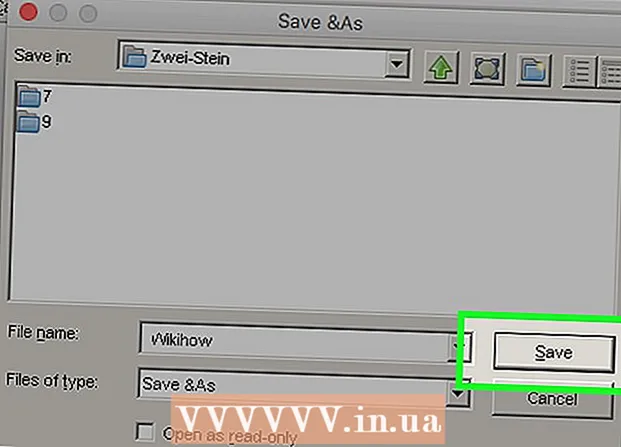
Tartalom
- Lépések
- 1. módszer a 4 -ből: PC: Windows Movie Maker
- 2. módszer a 4 -ből: PC: AVS Video Converter
- 3. módszer a 4 -ből: Mac: iMovie
- 4. módszer a 4-ből: Mac: Zwei-Stein
Az AVI videofájlok kicsinyítése vagy tömörítése annak érdekében történik, hogy feltöltse azokat a webhelyre, vagy elküldje e -mailben. Az AVI videofájlok tömörítése PC -n vagy Mac -en elérhető videószerkesztő programokon keresztül történhet. Az eljárás elég egyszerű, ha helyesen végzik; olvassa el, hogyan kell csinálni az alábbiakban.
Lépések
1. módszer a 4 -ből: PC: Windows Movie Maker
 1 Indítsa el a Windows Movie Maker alkalmazást a számítógépén.Az asztali ikon általában ezt a programot jelképezi; ha nem, akkor a programot a "Start" menüben is megtalálhatja, válassza a "Minden program" lehetőséget, és keresse meg a programot.
1 Indítsa el a Windows Movie Maker alkalmazást a számítógépén.Az asztali ikon általában ezt a programot jelképezi; ha nem, akkor a programot a "Start" menüben is megtalálhatja, válassza a "Minden program" lehetőséget, és keresse meg a programot.  2 Kattintson a "Videó importálása" gombra a bal oldali oszlop "Videó rögzítése" fejléce alatt. Megnyílik egy ablak, amely lehetővé teszi a tömörítendő videofájlok megtekintését.
2 Kattintson a "Videó importálása" gombra a bal oldali oszlop "Videó rögzítése" fejléce alatt. Megnyílik egy ablak, amely lehetővé teszi a tömörítendő videofájlok megtekintését.  3 Válassza ki a tömöríteni kívánt AVI videofájlt a fájlra kattintva, hogy kiemelje. Ez automatikusan a tömörítendő AVI fájl nevét helyezi a videofájl -kiválasztó ablak "Fájlnév" mezőjébe.
3 Válassza ki a tömöríteni kívánt AVI videofájlt a fájlra kattintva, hogy kiemelje. Ez automatikusan a tömörítendő AVI fájl nevét helyezi a videofájl -kiválasztó ablak "Fájlnév" mezőjébe.  4 Kattintson az "Import" gombra. Megjelenik egy ablak, amely bemutatja a videofájl importálásának folyamatát.
4 Kattintson az "Import" gombra. Megjelenik egy ablak, amely bemutatja a videofájl importálásának folyamatát.  5 Válassza ki a Windows Movie Maker programba importált videofájlok összes összetevőjét. Ehhez tartsa lenyomva a bal egérgombot, és húzza a kurzort a videofájl egyes összetevői fölé a kiválasztásához.
5 Válassza ki a Windows Movie Maker programba importált videofájlok összes összetevőjét. Ehhez tartsa lenyomva a bal egérgombot, és húzza a kurzort a videofájl egyes összetevői fölé a kiválasztásához.  6 Húzza a videokomponenseket az Idővonal funkcióba. Ehhez tartsa lenyomva a bal egérgombot, és húzza a kiválasztott összetevőket a Windows Movie Maker képernyő alján található Idővonal szakaszra.
6 Húzza a videokomponenseket az Idővonal funkcióba. Ehhez tartsa lenyomva a bal egérgombot, és húzza a kiválasztott összetevőket a Windows Movie Maker képernyő alján található Idővonal szakaszra.  7 Válassza a "Mentés a számítógépemre" lehetőséget a bal oldali oszlopban. Megjelenik a "Film varázsló" ablak.
7 Válassza a "Mentés a számítógépemre" lehetőséget a bal oldali oszlopban. Megjelenik a "Film varázsló" ablak.  8 Adja meg a fájl nevét a kijelölt területen, hogy megkülönböztesse az eredeti AVI videofájlt az újonnan tömörített videofájltól; majd kattintson a "Tovább" gombra.
8 Adja meg a fájl nevét a kijelölt területen, hogy megkülönböztesse az eredeti AVI videofájlt az újonnan tömörített videofájltól; majd kattintson a "Tovább" gombra. 9 Válassza ki az új méretet, amelybe tömöríteni szeretné az AVI videofájlt a videóméret legördülő menüből. Kattintson a "Tovább" gombra. Az AVI fájl ezután kisebb méretűre lesz tömörítve (bitekben). A videó tömörítése után a "Film mentése varázsló" felszólítja a videó tömörítésének befejezésére és a film előnézetének megtekintésére. Ehhez kattintson a "Befejezés" gombra.
9 Válassza ki az új méretet, amelybe tömöríteni szeretné az AVI videofájlt a videóméret legördülő menüből. Kattintson a "Tovább" gombra. Az AVI fájl ezután kisebb méretűre lesz tömörítve (bitekben). A videó tömörítése után a "Film mentése varázsló" felszólítja a videó tömörítésének befejezésére és a film előnézetének megtekintésére. Ehhez kattintson a "Befejezés" gombra.
2. módszer a 4 -ből: PC: AVS Video Converter
 1 Töltse le az "AVS Video Converter" szoftvert.
1 Töltse le az "AVS Video Converter" szoftvert. 2 Indítsa el az AVS Video Converter programot az asztal ikonjáról.
2 Indítsa el az AVS Video Converter programot az asztal ikonjáról. 3 Kattintson a "Tallózás" gombra az AVS Video Converter ablak jobb oldalán.
3 Kattintson a "Tallózás" gombra az AVS Video Converter ablak jobb oldalán. 4 Keresse meg és válassza ki a tömöríteni kívánt AVI fájlt; kattintson a "Megnyitás" gombra.’
4 Keresse meg és válassza ki a tömöríteni kívánt AVI fájlt; kattintson a "Megnyitás" gombra.’  5 Válassza az "AVI -hoz" fület az AVS Video Converter ablak tetején. Ha más formátumban szeretné tömöríteni az AVI fájlt, válassza ki a megfelelő fájlformátumot az AVS Video Converter ablak tetején található lapokról.
5 Válassza az "AVI -hoz" fület az AVS Video Converter ablak tetején. Ha más formátumban szeretné tömöríteni az AVI fájlt, válassza ki a megfelelő fájlformátumot az AVS Video Converter ablak tetején található lapokról.  6 Az AVS Video Converter képernyő közepén található "Profil" legördülő menüből válassza ki, hogy milyen fájltípusba szeretné tömöríteni az AVI videofájlt. Ez lehetőségeket kínál a tömörített AVI fájl felhasználásának módja alapján; azok. HD videó, Blackberry videó, MPEG4 stb.
6 Az AVS Video Converter képernyő közepén található "Profil" legördülő menüből válassza ki, hogy milyen fájltípusba szeretné tömöríteni az AVI videofájlt. Ez lehetőségeket kínál a tömörített AVI fájl felhasználásának módja alapján; azok. HD videó, Blackberry videó, MPEG4 stb.  7 Kattintson a "Profil szerkesztése" gombra a "Profil" legördülő menü mellett.
7 Kattintson a "Profil szerkesztése" gombra a "Profil" legördülő menü mellett. 8 Módosítsa az AVI videofájl bitrátáját úgy, hogy beírja a bitráta fájlméretét a "Profil szerkesztése" ablak "Bitrate" mezőjébe; kattintson az "OK" gombra a bitráta módosítások alkalmazásához.
8 Módosítsa az AVI videofájl bitrátáját úgy, hogy beírja a bitráta fájlméretét a "Profil szerkesztése" ablak "Bitrate" mezőjébe; kattintson az "OK" gombra a bitráta módosítások alkalmazásához. 9 Kattintson az AVS Video Converter ablak bal alsó sarkában található "Konvertálás most" gombra. Megjelenik egy programablak a fájltömörítési folyamat elindításához.
9 Kattintson az AVS Video Converter ablak bal alsó sarkában található "Konvertálás most" gombra. Megjelenik egy programablak a fájltömörítési folyamat elindításához.  10 Ha a fájl tömörítése befejeződött, kattintson a "Mappa megnyitása" gombra a tömörített AVI fájl lejátszásához.
10 Ha a fájl tömörítése befejeződött, kattintson a "Mappa megnyitása" gombra a tömörített AVI fájl lejátszásához.
3. módszer a 4 -ből: Mac: iMovie
 1 Indítsa el az iMovie programot.
1 Indítsa el az iMovie programot. 2 Válassza az "Új" lehetőséget az IMovie ablak tetején található "Fájl" legördülő menüből.
2 Válassza az "Új" lehetőséget az IMovie ablak tetején található "Fájl" legördülő menüből. 3 Írja be az új projekt nevét, amelyet tömörített AVI videofájlként szeretne létrehozni.
3 Írja be az új projekt nevét, amelyet tömörített AVI videofájlként szeretne létrehozni. 4 A "Hol;" feliratú legördülő menüből válassza ki, hogy hova szeretné menteni az új tömörített AVI fájlt. kattintson a "Létrehozás.’
4 A "Hol;" feliratú legördülő menüből válassza ki, hogy hova szeretné menteni az új tömörített AVI fájlt. kattintson a "Létrehozás.’  5 Válassza az "Importálás" lehetőséget az IMovie ablak jobb felső sarkában található "Fájl" menüből.
5 Válassza az "Importálás" lehetőséget az IMovie ablak jobb felső sarkában található "Fájl" menüből. 6 Keresse meg és válassza ki a tömöríteni kívánt AVI videofájlt; kattintson a "Megnyitás" gombra."Az AVI videofájl megnyílik a Projekt szerkesztése / Idővonal ablakban.
6 Keresse meg és válassza ki a tömöríteni kívánt AVI videofájlt; kattintson a "Megnyitás" gombra."Az AVI videofájl megnyílik a Projekt szerkesztése / Idővonal ablakban.  7 Válassza az "Export" lehetőséget a "Fájl" menüből.
7 Válassza az "Export" lehetőséget a "Fájl" menüből. 8 Kattintson a "QuickTime" ikonra.
8 Kattintson a "QuickTime" ikonra. 9 Válassza az "E-mail" vagy a "Web" opciót a "Film tömörítése:" legördülő menüből:"attól függően, hogy mire használja az AVI fájlt.
9 Válassza az "E-mail" vagy a "Web" opciót a "Film tömörítése:" legördülő menüből:"attól függően, hogy mire használja az AVI fájlt. - E -mail: az "E -mail" opció biztosítja a programon keresztül elérhető legkisebb fájlméretet. A videó azonban csak az alacsony és rossz minőségű videolejátszást támogatja.
- Web: A "Web" opció megőrzi a jó minőségű videó megtekintést, de kissé nagy fájlméretet is létrehoz.
 10 Kattintson a "Megosztás" gombra, majd kattintson a "Mentés" gombra."Ezzel az AVI videofájlt tömörített fájlként exportálja.
10 Kattintson a "Megosztás" gombra, majd kattintson a "Mentés" gombra."Ezzel az AVI videofájlt tömörített fájlként exportálja.
4. módszer a 4-ből: Mac: Zwei-Stein
 1 Nyissa meg a Zwei-Stein szoftvert Mac számítógépén. Ha még nincs meg, akkor ingyenesen letöltheti az internetről.
1 Nyissa meg a Zwei-Stein szoftvert Mac számítógépén. Ha még nincs meg, akkor ingyenesen letöltheti az internetről.  2 Válassza a "Fájl" fület, és görgessen lefelé az "Importálás" elemig."Megnyílik egy almenü; válassza a" Videoklip importálása "lehetőséget.
2 Válassza a "Fájl" fület, és görgessen lefelé az "Importálás" elemig."Megnyílik egy almenü; válassza a" Videoklip importálása "lehetőséget.  3 Nyissa meg a tömöríteni kívánt AVI-fájlt a Zwei-Stein AVI fájl ablakában, és kérje meg ezt.
3 Nyissa meg a tömöríteni kívánt AVI-fájlt a Zwei-Stein AVI fájl ablakában, és kérje meg ezt. 4 Kattintson a "Cél" gombra, és válassza a "Videó formátum" lehetőséget."Válassza ki a lehető legalacsonyabb videófelbontást az AVI videofájl tömörítéséhez.
4 Kattintson a "Cél" gombra, és válassza a "Videó formátum" lehetőséget."Válassza ki a lehető legalacsonyabb videófelbontást az AVI videofájl tömörítéséhez.  5 Kattintson ismét a "Cél" gombra, és válassza a "Keretek másodpercenként" lehetőséget. Válasszon kis képkockákat másodpercenként; minél alacsonyabb a képkocka másodpercenként, annál kisebb lesz az AVI fájlméret tömörítése.
5 Kattintson ismét a "Cél" gombra, és válassza a "Keretek másodpercenként" lehetőséget. Válasszon kis képkockákat másodpercenként; minél alacsonyabb a képkocka másodpercenként, annál kisebb lesz az AVI fájlméret tömörítése.  6 Kattintson ismét a "Cél" elemre, és lépjen az "Exportálás" elemre, majd válassza a "Video for Windows" lehetőséget.’
6 Kattintson ismét a "Cél" elemre, és lépjen az "Exportálás" elemre, majd válassza a "Video for Windows" lehetőséget.’  7 Írja be a tömörített AVI videofájl fájlnevét a kijelölt mezőbe, majd kattintson az "OK" gombra.’
7 Írja be a tömörített AVI videofájl fájlnevét a kijelölt mezőbe, majd kattintson az "OK" gombra.’  8 Válassza ki az "Átlagos minőség" opciót a hangminőségi tartományon belül, hogy csökkentse a videofájl méretét (még inkább); kattintson az "OK" gombra."A Zwei-Stein a megadott méretig tömöríti az AVI videofájlt.
8 Válassza ki az "Átlagos minőség" opciót a hangminőségi tartományon belül, hogy csökkentse a videofájl méretét (még inkább); kattintson az "OK" gombra."A Zwei-Stein a megadott méretig tömöríti az AVI videofájlt.



